高手教你在win10设置开机启动项的方法
众所周知,当win10电脑启动项过多就会出现开机时间较长的现象,想让电脑开机变得很快,可以重新设置一下开机启动项。如果不懂从何下手的用户可以阅读下文教程,现在高手分享在win10设置开机启动项的方法。

最新win10开机启动项设置
1、打开系统设置,进入Windows 设置里点击“应用”。
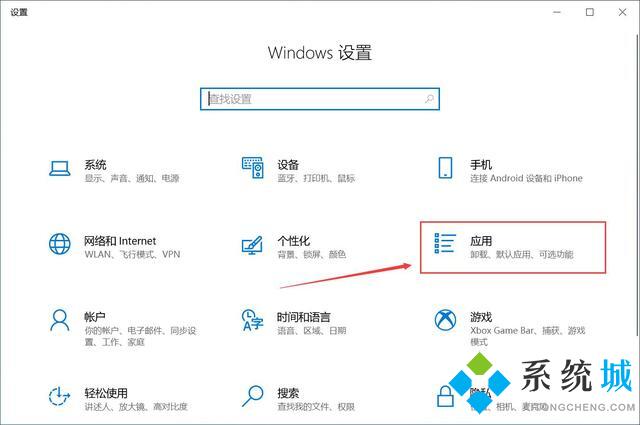
Windows 设置
2、进入应用设置,左侧导航点击“启动”,然后右侧的应用有启动的,开关点击关闭。
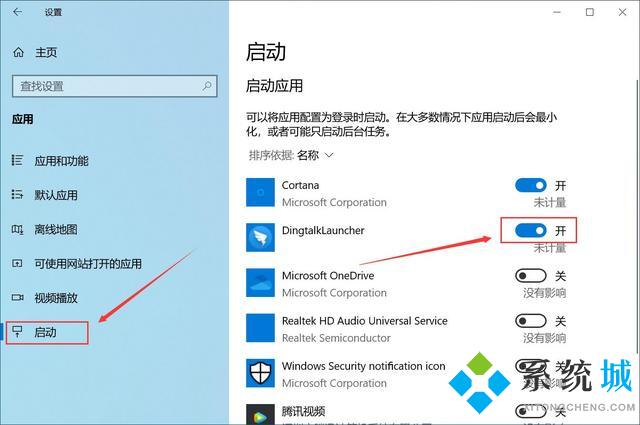
开机启动项设置
3、启动应用,后面的开关按钮,关闭即可。
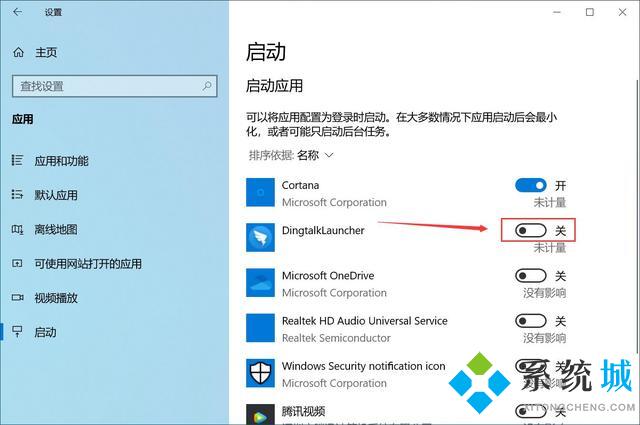
关闭应用启动项开关
方法一:直接在任务栏上设置
1.在左下方的“视窗”图标上右击鼠标选择“任务管理器”按钮或在任务栏上右击鼠标选择“任务管理器”按钮;
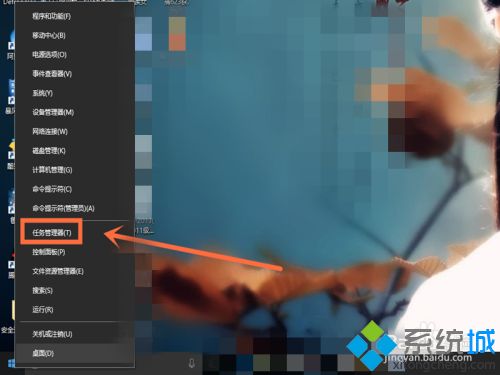
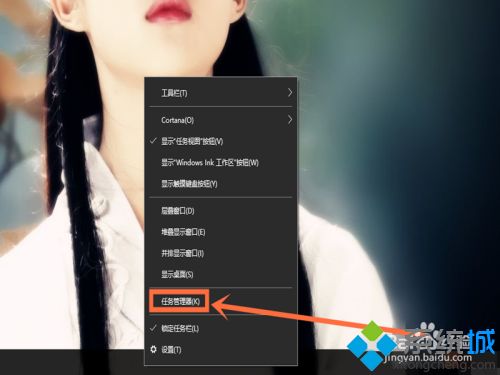
2.在任务管理器界面中,可以详细的看到应用及后台进程的信息,点击选择“启动”按钮;
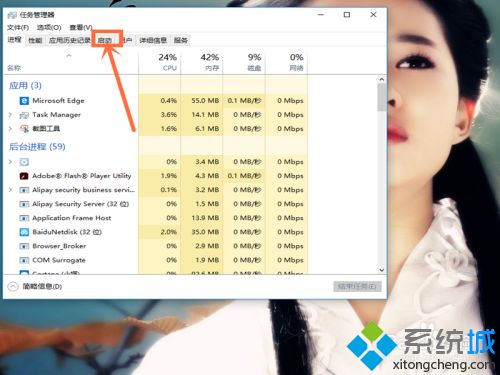
3.这时会有启动名称的一些信息,选择要禁止启动的应用并右击鼠标选择“禁用”按钮,就设置完成了。
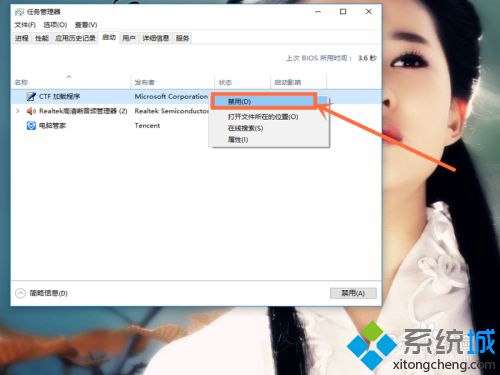
4.也可以在”Cortana”输入框中键入任务管理器;
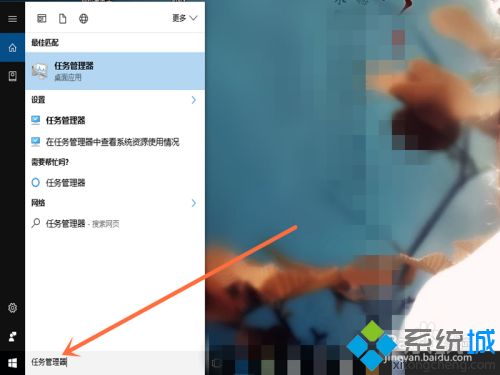
5.点击选择搜索结果中的“任务管理器”按钮;
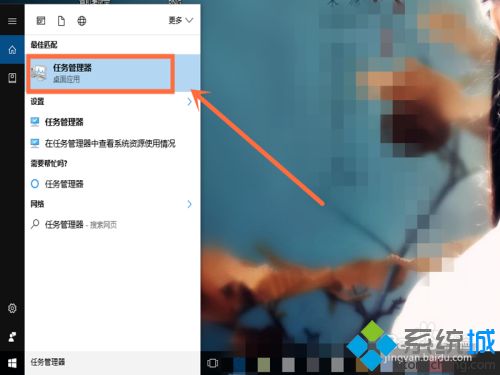
6.点击选择“启动”按钮;
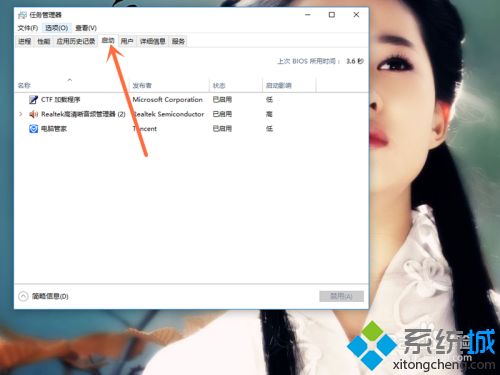
7.在应用名称上右击选择“禁用”按钮,就完成了。
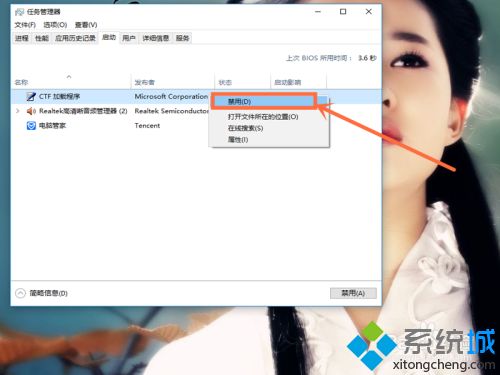
方法二:借助第三方安全软件设置
1.点击选择“电脑管家”应用程序;

2.选择点击界面上的“电脑加速”按钮;
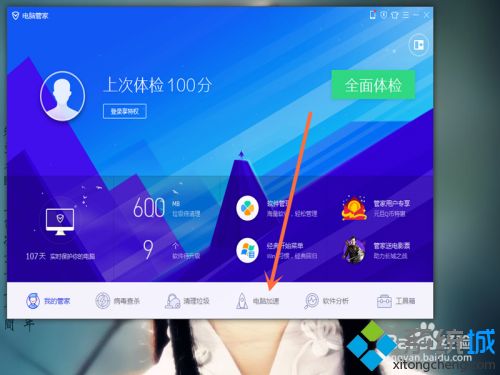
3.点击选择左下方的“启动项”按钮;
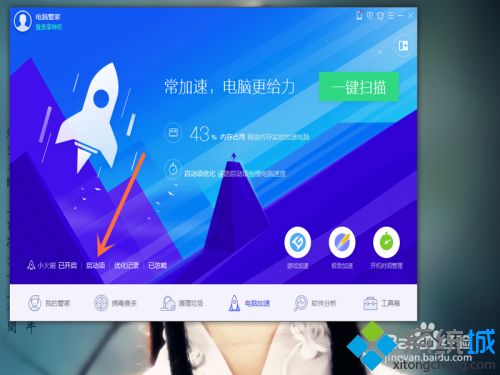
4.这时我们会看到所有启动项的信息,我们点击“禁用”即可。
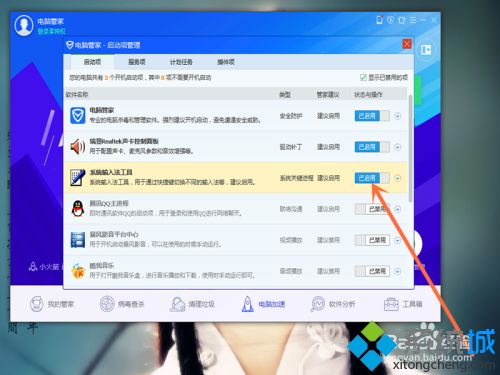
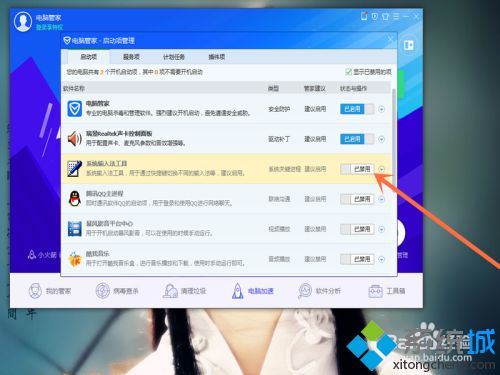
5.在任务管理器中查看启动项信息时,就会看见启动项被禁用了。
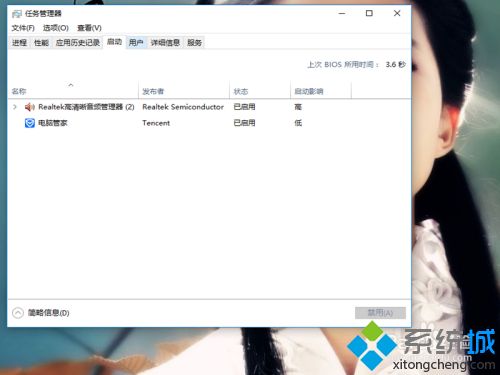
6.当我们再次打开电脑时,会发现电脑比以前快了很多。
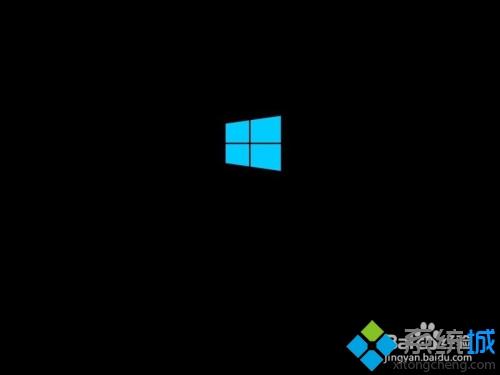
设置一下win10开机启动项可以加快系统运行速度,大家可以选择其中一种方法操作,希望对大家有所帮助!
最新推荐
-
miui11透明壁纸怎么设置 小米11设置透明壁纸

miui11透明壁纸怎么设置?通过让自己手机的壁纸显得透明,看起来更有个性,在miui11中,自带了设置透 […]
-
wps的文档怎么设置密码保护 wps文档加密设置密码

wps的文档怎么设置密码保护?wps文档不仅支持用户自由的编辑文本数据,也支持用户对自己隐私进行保护,通过 […]
-
win7开机自动启动软件怎么关 win7系统禁用开机启动项在哪

win7开机自动启动软件怎么关?在电脑使用过程中,用户安装的软件应用都会默认在电脑开机时候自己启动,这就导 […]
-
win11截图保存路径怎么改 win11截图在哪个文件夹
win11截图保存路径怎么改?很多用户都会对想要保存的图片素材进行截图保存,那在win11系统中,截图默认 […]
-
win10桌面图标有防火墙标志怎么办 电脑软件图标有防火墙的小图标怎么去掉

我们的桌面图标总是想要保持美观,但有时候会发现上面多了几个电脑防火墙的标志,变得很丑,那么win10桌面图标有防火墙标志怎么去掉呢。
-
怎么把默认显卡改为独立显卡 win10显卡切换到独显

怎么把默认显卡改为独立显卡?独立显卡的性能优于主板自带的集成显卡,现在许多电脑都配备了双显卡,然而许多用户 […]
热门文章
miui11透明壁纸怎么设置 小米11设置透明壁纸
2wps的文档怎么设置密码保护 wps文档加密设置密码
3win7开机自动启动软件怎么关 win7系统禁用开机启动项在哪
4win11截图保存路径怎么改 win11截图在哪个文件夹
5win10桌面图标有防火墙标志怎么办 电脑软件图标有防火墙的小图标怎么去掉
6怎么把默认显卡改为独立显卡 win10显卡切换到独显
7华硕笔记本怎么设置ssd为第一启动盘 华硕电脑设置固态硬盘为启动盘
8win10锁屏设置幻灯片自动播放不生效怎么解决
9win7与win10如何建立局域网共享 win10 win7局域网互访
10笔记本win7怎么创建wifi win7电脑设置热点共享网络
随机推荐
专题工具排名 更多+





 闽公网安备 35052402000378号
闽公网安备 35052402000378号